CAD圆弧标注的显示方式如何修改?
有用户私信小编,问小编圆弧标注的时候,能不能不要显示那个小的圆弧,比如下图: 实际上AutoCAD从很早之前的版本开始,就提供了圆弧标注样式的修改功能,我们可以通过变量的设
有用户私信小编,问小编圆弧标注的时候,能不能不要显示那个小的圆弧,比如下图:

实际上AutoCAD从很早之前的版本开始,就提供了圆弧标注样式的修改功能,我们可以通过变量的设置,来修改标注样式的显示效果,这个变量就是DIMARCSYM,下面来看看具体的修改方法。
1、在命令行输入DIMARCSYM,按回车,可以发现默认的值是0,起显示效果如上图
2、当我们将该变量的值设置为1的时候,回车键,重新标注,发现小的圆弧跑到文字上方了,如图:

3、当设置变量值为2的时候,重新标注,发现圆弧不见了,如图

所以,如果我们要取消标注文字前的小圆弧,只需要将DIMARCSYM的值设置为2即可。
除了使用命令进行设置外,还可以通过下面的方法进行设置:
1、找到功能区(以AutoCAD2018为例),点击注释-标注,点击ISO-25,如图

2、在弹出的选项卡种,选择管理标注样式

3、在弹出的标注样式管理器面板中,点击右侧的修改

4、点击符号和箭头,找到弧长符号,即可看到有三个选项供选择,这三个选项分别对应的变量值就是0、1、2
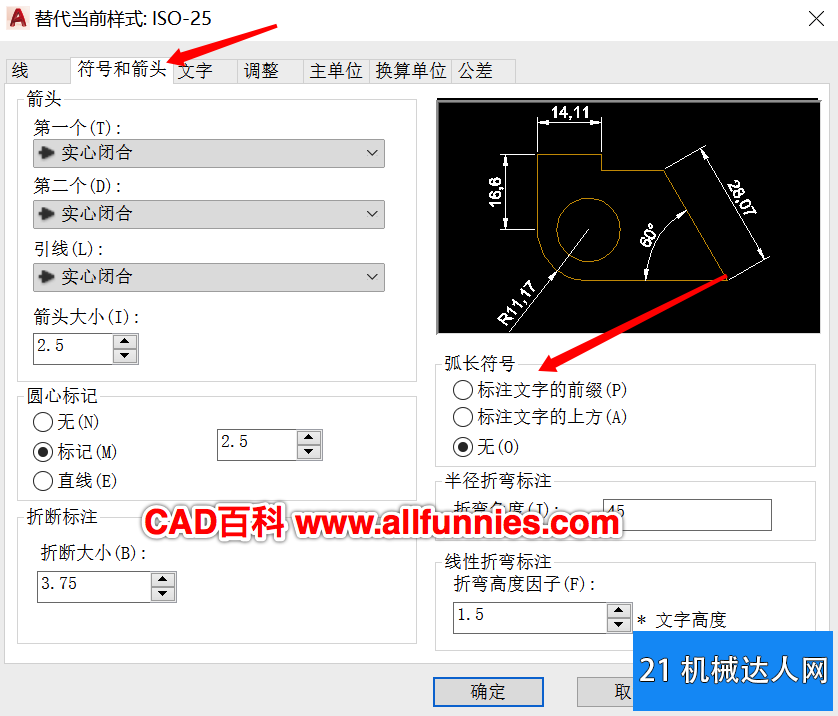
以上两种方法是一样的,看个人设置习惯,如果能够记住变量值对应的样式效果,则通过变量设置会更快。
该方法在国产软件如中望、浩辰的最新版本上经过测试同样可行,旧版本的请各位自行测试。
- 上一篇:CAD如何测量圆弧和两条直线的角度
- 下一篇:如何修改CAD多行文本的样例文字
相关文章
广告位


评论列表